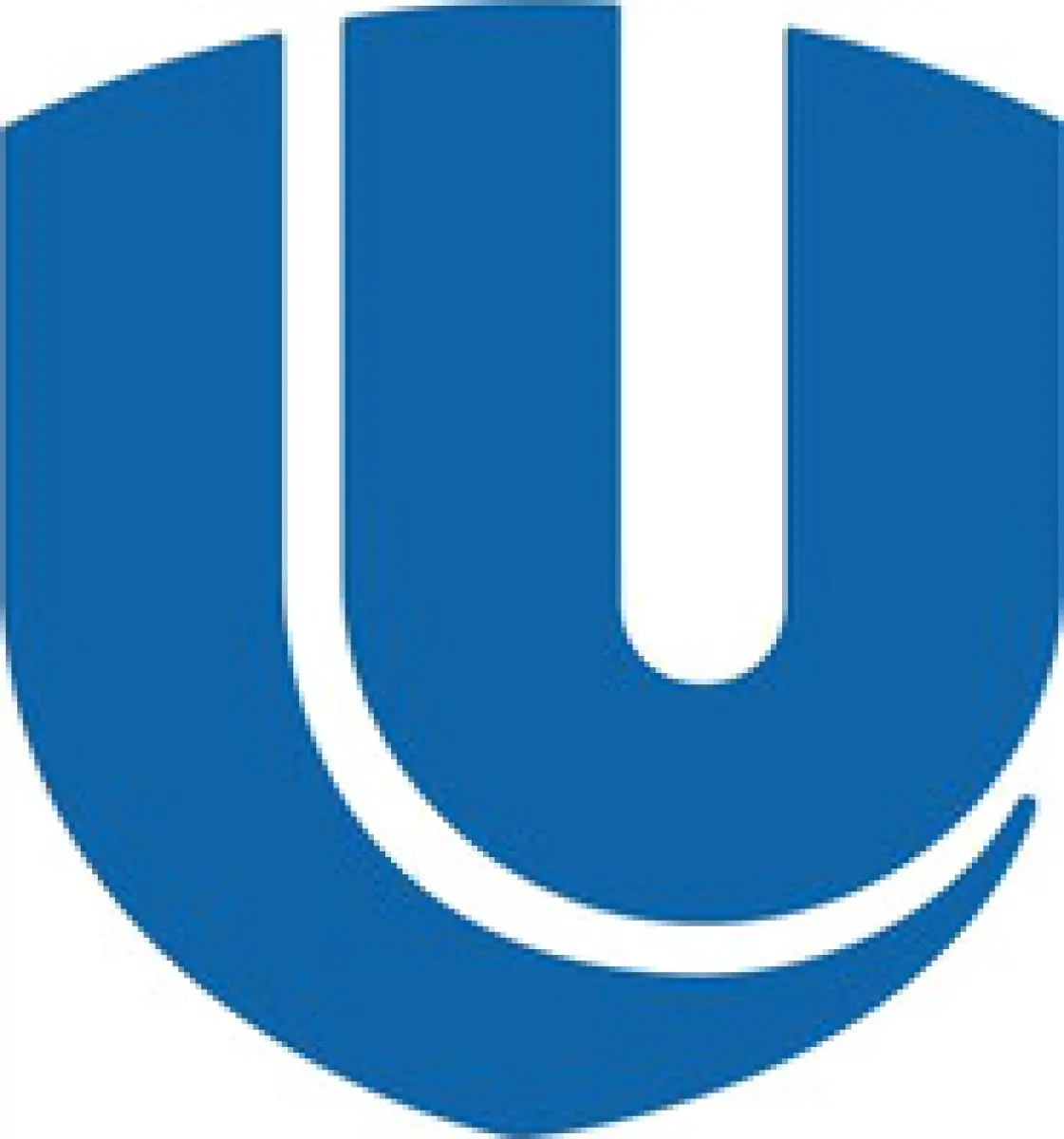Содержание программы:
1. Введение в курс обучения AdobePhotoshop
1.1.Общие сведения. Растровая и векторная графика
1.2.Разрещающая способность
1.3.Цветовые модели
2. Начало работы в программе AdobePhotoshop
2.1.Интерфейс программы. Настройки системы.
Организация палитр
2.2.Создание нового документа в программе
2.3.Открытие и закрытие изображения
2.4.Изменение размеров изображения. Способы интерполяции
2.5.Форматы сохранения файлов
3. Управление изображениями
3.1.Инструмент Zoom (Масштаб)
3.2.Инструмент Hand (Рука)
3.3.Палитра Navigator (Навигатор)
4. Обрезка изображений
4.1.Инструмент Сrop Tool, или «рамка кадрирования»
5. Инструменты выделения
5.1.Выделение с помощью инструментов Single Row Marquee Tool (Горизонтальная строка), Single Column Marquee Tool (Вертикальный столбик)
5.2.Выделение с помощью инструментов Rectangular Marquee Tool (Прямоугольная область), Elliptical Marquee Tool (Овальная область)
5.3.Выделение с помощью инструмента Lasso Tool (Лассо)
5.4.Выделение с помощью инструмента Polygonal Lasso Tool (Прямолинейное Лассо)
5.5.Выделение с помощью инструмента Magnetic Lasso Tool (Магнитное Лассо)
6. Выделение области по цвету
6.1.Выделение с помощью инструмента Quick Selection Tool (Быстрое выделение)
6.2.Выделение с помощью инструмента Magic Wand Tool (Волшебная палочка)
6.3.Выделение с помощью команды Grow (Смежные пиксели) и Similar (Подобные оттенки)
6.4.Выделение с помощью команды Color Range (Диапазон цветов)
6.5.Выделение с помощью режима Quick Mask Mode (Быстрая маска)
6.6.Дополнение, вычитание и пересечение областей выделения
6.7.Действия с выделенной областью: масштабирование, поворот, искажение выделенной области
6.8.Практическая работа №1
7. Инструменты рисования и заливки
7.1.Фоновый и основной цвета, смена цветов
7.2.Использование палитры Swatches (Образцы)
7.3.Использование палитры Color (Цвет)
7.4.Заливка областей с помощью команды Fill (Выполнить заливку)
7.5.Заливка областей с помощью инструмента Paint Bucket Tool (Заливка)
7.6.Заливка областей с помощью инструмента Gradient (Градиент)
7.7.Инструменты свободного рисования. Использование инструмента Brush Tool (Кисти)
7.8.Настройка Кисти с помощью палитры Brushes (Кисти)
7.9.Использование инструмента Pencil Tool (Карандаш)
7.10.Практическая работа №2
8. Измерительные инструменты
8.1.Использование инструмента Eyedropper Tool(Пипетка)
8.2.Использование инструмента Color Sampler Tool (Цветовой эталон)
8.3.Использование инструмента Measure Tool (Линейка)
9. Инструменты ретуширования
9.1.Использование инструмента Clone Stamp Tool(Штамп)
9.2.Использование инструмента Healing Brush Tool (Восстанавливающая кисть)
9.3.Использование инструмента Spot Healing Brush Tool (Точечная восстанавливающая кисть)
9.4.Использование инструмента Patch Tool (Заплатка)
9.5.Удаление эффекта красных глаз с помощью инструмента Color Replacement Tool (Красные глаза)
9.6. Практическая работа №3
10. Инструменты коррекции изображении
10.1.Использование инструментов Dodge Tool (Осветлитель) и Burn Tool (Затемнитель)
10.2.Использование инструмента Sponge Tool (Губка)
10.3.Использование инструмента Blur Tool (Размытие)
10.4.Использование инструмента Sharpen Tool (Резкость)
10.5.Использование инструмента Smudge Tool (Палец)
10.6. Практическая работа №4
11. Инструменты стирания
11.1.Использование инструмента Eraser Tool (Ластик)
11.2.Использование инструмента Background Eraser Tool (Фоновый ластик)
11.3.Использование инструмента Magic Eraser Tool (Волшебный ластик)
12. Работа с контурами
12.1.Инструменты выбора векторных объектов
12.2.Инструменты группы Pen (Перо)
12.3.Практическая работа № 5
13. Работа с фигурами
13.1.Использование инструмента Rectangle Tool (Прямоугольник)
13.2.Использование инструмента Rounded Rectangular Tool (Скругленный прямоугольник)
13.3.Использование инструмента Ellipse Tool (Эллипс)
13.4.Использование инструмента Polygon Tool (Многоугольник)
13.5.Использование инструмента Line Tool (Линия)
13.6.Использование инструмента Сustom Shape Tool (Произвольная фигура)
13.7 Практическая работа №6
14. Работа с текстом
15. Использование палитры History (История)
16. Восстанавливающие инструменты
16.1.Использование инструмента History Brush Tool (Архивная кисть)
16.2.Использование инструмента Art History Brush Tool (Архивная художественная кисть)
17. Создание многослойного изображения
17.1.Зачем нужны слои? Палитра Layers (Слои)
17.2.Способы создания слоя
17.3.Работа со слоями
17.4.Параметры слоя
17.5.Спецэффекты на слоях
17.6.Слияние слоев
18.Обработка изображений. Коррекция изображений
18.1.Корректировка яркости и контраста
18.2.Использование команды Auto contrast (Автоконтраст)
18.3.Использование команды Shadow/Highligt (Света/Тени)
18.4.Использование команды Curves (Кривые) и Levels (Уровни)
18.5.Выравнивание яркости слоя
18.6.Использование команды Invert (Инверсия)
18.7.Создание плаката Posterize (Постеризовать)
18.8.Корректировка цвета изображения с помощью команды Hue/Saturation (Тон/Насыщенность)
18.9.Использование команды Photo Filter (Фотофильтр)
18.10.Замена цвета
18.11.Использование команды Desaturate (Обесцветить)
18.12.Использование команды Color Balance (Цветовой баланс)
18.13.Использование команды Selective Color (Выборочная коррекция цвета)
18.14.Использование команды Channel Mixer (Микширование каналов)
18.15.Использование команды Gradient Map (Градиентная карта)
18.16.Использование команды Variations (Варианты)
18.17. Практическая работа № 7
18.18. Практическая работа № 8
19. Применение фильтров
19.1.Применение фильтра Extract (Извлечь)
19.2. Практическая работа № 9
19.3.Применение фильтра Liquify (Пластика)
19.4. Практическая работа № 10
19.5.Применение фильтров подменю Artistic (Имитация)
19.6.Применение фильтров подменю Blur (Размытие)
19.7.Применение фильтров подменю Brush Strokes (Штрихи)
19.8.Применение фильтров подменю Noise (Шум)
19.9.Применение фильтров подменю Pixelate (Оформление)
19.10.Применение фильтров подменю Render (Рендеринг)
19.11.Применение фильтров подменю Sharpen (Резкость)
19.12.Применение фильтров подменю Sketch (Эскиз)
19.13.Применение фильтров подменю Stylize (Стилизация)
19.14.Применение фильтров подменю Texture (Текстура)
19.5. Практическая работа № 11
Зачет
Адрес:
г. Нижний Новгород, ул. Ванеева, 199, офис 14